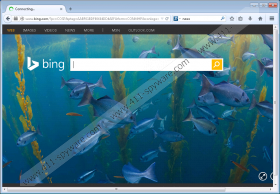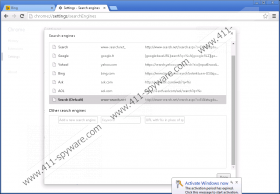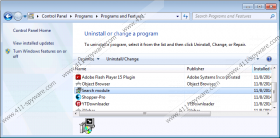Guide de suppression de Search Module
Téléchargement de freeware de tiers sites Web souvent conduit à des complications diverses, que vous pouvez facilement éviter. Prenez le Module de recherche , par exemple. C'est un pirate de navigateur qui modifie les paramètres de votre navigateur par défaut sans aucune notification. Cela ne signifie pas que Search Module infecte votre ordinateur avec des logiciels malveillants, mais une modification non autorisée des paramètres du navigateur n'est pas quelque chose vous devriez tolérer. Finalement, Search Module pourrait vous exposer à une variété de menaces à la sécurité informatique dangereux donc le plus tôt vous supprimer Search Module de votre système, le mieux. Veuillez vous assurer que vous mettre fin à toutes les applications connexes aussi bien.
Ce pirate de navigateur n'a pas un lien de téléchargement direct, donc il est très peu probable que les utilisateurs installent Search Module consciemment. D'après nos recherches, Search Module arrive généralement livré avec un certain nombre d'autres applications potentiellement indésirables, tels que ShopperPro, Tuvaro Toolbar, iWebar, etc. Cela signifie que si vos paramètres de navigateur ont été modifiés, il y a de fortes chances que vous avez un assortiment de programmes indésirables et même potentiellement dangereux sur votre ordinateur. Il appelle à la prudence lorsque vous téléchargez un programme depuis des sites tiers. Si vous devez avoir quelque application, essayer de le télécharger au site Web du fournisseur officiel.
Cependant, même si vous téléchargez un programme sur sa page d'accueil, vous devez être très prudent et attentif au cours du processus d'installation. Ne sautez pas les étapes de configuration important parce que certains d'entre eux pourraient avoir quelques informations sur Search Module ou toute autre application supplémentaire. Malheureusement, les utilisateurs sauter souvent des étapes d'installation à faire avec lui dès que possible. En conséquence, les programmes tels que Search Module modifier leurs paramètres de moteur de recherche par défaut et la page d'accueil.
Lors de l'installation, Search Module insère une icône dans la barre des tâches Windows et détourne les pages d'accueil Mozilla Firefox, Google Chrome et Internet Explorer et remplace le moteur de recherche Bing. Cela ne signifie pas que Bing n'a rien à voir avec Search Module. Il montre simplement que ce pirate de navigateur utilise le moteur de recherche populaire pour ses propres fins malveillantes.
Vous ne devez pas utiliser Bing via Search Module, parce qu'il est très probable que les résultats de recherche vont être truquées. Pirates de navigateur promouvoir souvent contenu commercial, donc si vous recherchez quelque chose via Search Module, vous serez très probablement exposé à une variété de liens commerciaux qui mènent à des sites tiers. Redirections constantes augmentent le risque d'infection de logiciels malveillants et d'une exploitation malveillante.
Par conséquent, il faut se débarrasser de Search Module immédiatement. Lorsque vous désinstallez Search Module via panneau de configuration, restaurer les paramètres de votre navigateur par défaut et ensuite investir dans une logiciel anti-espion fiable. Il vous aidera à supprimer toutes les autres menaces restants automatiquement, et votre PC est protégé contre les problèmes de sécurité potentiels à l'avenir.
Comment faire pour supprimer Search Module
Windows 8
- Faites glisser le curseur de souris vers le bas à droite de l'écran.
- Cliquez sur paramètres dans la barre de charme et aller au panneaude contrôle .
- Ouvrez désinstaller un programme et supprimer Search Module.
Windows Vista & Windows 7
- Ouvrez le menu Démarrer et sélectionnez Panneau de configuration.
- Sélectionnez désinstaller un programme et supprimer Search Module.
Windows XP
- Ouvrez le menu Démarrer , puis cliquez sur contrôle de panneau.
- Allez dans Ajouter ou supprimer des programmes et de désinstaller Search Module.
Réinitialiser les paramètres du navigateur par défaut
Internet Explorer
- Appuyez sur Alt + T et accédez à Internet options.
- Ouvrez l'onglet Avancé , puis cliquez sur Réinitialiser.
- Sélectionnez supprimer les paramètres personnels et appuyez sur Reset.
- Cliquez sur fermer.
Mozilla Firefox
- Appuyez sur Alt + H , puis cliquez sur des informationsde Dépannage .
- Cliquez sur Réinitialiser Firefox en haut à droite d'un nouvel onglet.
- Appuyez sur Réinitialiser Firefox sur une boîte de pop-up.
- Cliquez sur Terminer.
Google Chrome
- Appuyez sur Alt + F , puis cliquez sur paramètres.
- Défiler vers le bas, puis cliquez sur que paramètres avancés de spectacle.
- Faites défiler et sélectionnez Réinitialiser les paramètres du navigateur.
- Cliquez sur Réinitialiser dans une boîte de confirmation.
Copies d'écran de Search Module: